
新しい壁紙でコンピューターをカスタマイズする新しいテーマは最初に設定するときに最初に行うことの1つであり、Chrome OSも同じです。 Chromebookの背景とテーマをカスタマイズする方法は次のとおりです。
壁紙を変更する方法
Chromebookで使用する壁紙を選択する場合、事前にインストールされているさまざまな画像、または壁紙アプリを使用してコンピューターに保存されている任意の画像から選択できます。
最初に行うことは、壁紙ピッカーを開くことです。デスクトップの任意の場所を右クリック(または2本指でタップ)し、[壁紙を設定]をクリックします。
![背景を右クリックし、[壁紙の設定]をクリックします](/images/chrome-os/how-to-change-the-wallpaper-and-theme-on-your-google-chromebook.png)
壁紙ピッカーが新しいウィンドウで開き、新しい背景用にいくつかのオプションを選択できます。ウィンドウの左側からカテゴリの1つを選択し、右側の多数の写真のいずれかをクリックして、壁紙として設定します。
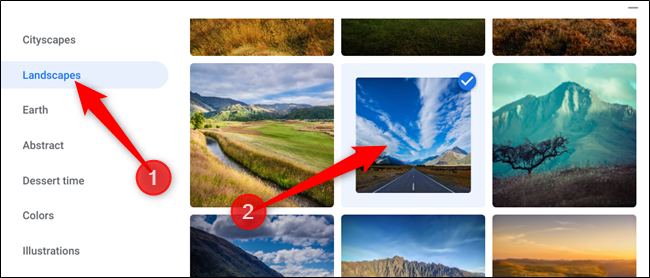
にある「Daily Refresh」をクリックします画像の選択の一番上で、デスクトップの壁紙は毎日の開始時に新しい画像に切り替わります。これは、1つの画像を長時間見すぎて退屈することが多い人にとっては素晴らしいことです。
![新しい壁紙画像を毎日表示するには、[毎日更新]を選択します](/images/chrome-os/how-to-change-the-wallpaper-and-theme-on-your-google-chromebook_3.jpg)
あなた自身のいくつかの素晴らしい写真を持っている場合Chromebookで、事前に読み込まれた写真を使用したくない場合は、左側のリストの下部にある[マイイメージ]を選択し、提供されたリストから写真を選択します。上記。
![カスタム画像が必要な場合は、[マイ画像]を選択し、Chromebookに保存されている画像から選択します](/images/chrome-os/how-to-change-the-wallpaper-and-theme-on-your-google-chromebook_2.png)
時々あなたが保存した画像画像とディスプレイの解像度の競合により、コンピューターが少し伸びたり、トリミングされたりすることがあります。その場合は、一番上までスクロールして、「中央」または「中央トリミング」を選択します。画像の解像度に応じて、デスクトップの中央に黒い境界線が表示されるか、それぞれ引き伸ばされてわずかにトリミングされます。

テーマを変更する方法
Chromebookのテーマを変更しても、実際にはOSの外観はまったく変更されません。代わりに、ChromeのルックアンドフィールがChromeウェブストアのサービスに変更されます。
関連する: Chromeでテーマを追加および削除する方法
テーマをインストールする最も簡単な方法は、起動することですChromeでChromeウェブストアにアクセスして、楽しくてエキサイティングな新しいテーマを選択し、プレインストールされた単調なデフォルトテーマを作り上げます。また、[設定]> [外観]> [テーマの参照]に移動することで、長い道のりを進むことができます。
Chromeウェブストアが開かれたので、検索バー、カテゴリセレクター(ただし、2つのオプションはGoogleとアーティストのみ)、または評価を使用してテーマを参照できます。

気分に合ったテーマを見つけたら、それをクリックしてテーマのページに移動します。

[Chromeに追加]をクリックして、Chromeに追加します。
![[Chromeに追加]ボタンをクリックします](/images/chrome-os/how-to-change-the-wallpaper-and-theme-on-your-google-chromebook_6.png)
Chromeにテーマを追加すると、Googleアカウントに同期されているため、別のデバイスでChromeにログインすると、テーマもそのデバイスに同期されます。これを防ぐには、[設定]> [同期]に移動し、そこで[テーマ]トグルを無効にします。
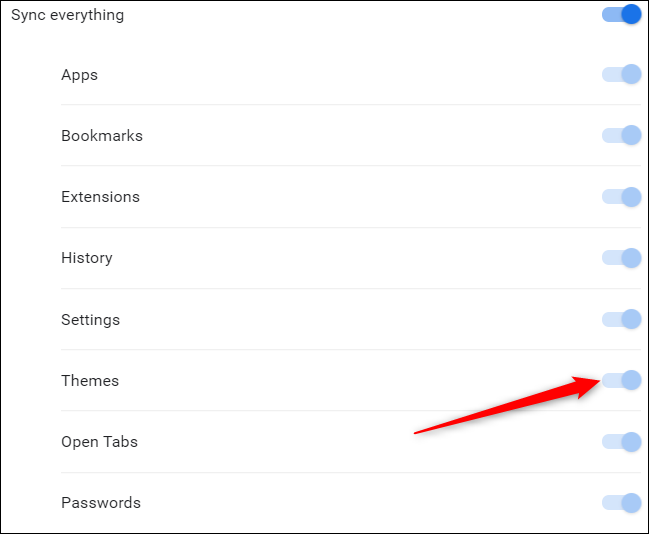
テーマがインストールされると、「Chromeに追加」アイコンがグレー表示の「Chromeに追加」アイコンに変わります。

テーマは、再起動することなくChromeにシームレスに適用されます。

テーマを削除する方法
別のテーマをインストールする場合Chromeの場合は、上記のプロセスに従ってください。ただし、Chromeにテーマをインストールする必要がなくなり、従来のテーマに戻したい場合は、設定アプリを使用してChromeをデフォルトのテーマに復元する必要があります。
設定アプリを開き、外観の見出しまでスクロールします。ここで、「ブラウザテーマ」オプションの横にある「デフォルトにリセット」をクリックします。
![[設定]アプリから[外観]の見出しまでスクロールし、[テーマの参照]の下の[デフォルトにリセット]をクリックします。](/images/chrome-os/how-to-change-the-wallpaper-and-theme-on-your-google-chromebook_10.png)
または、既にChromeを使用している場合は、メニューアイコンをクリックして[設定]をクリックするか、入力します chrome://settings/ アドレスバーに直接アクセスします。
![メニューボタンをクリックし、[設定]をクリックします](/images/chrome-os/how-to-change-the-wallpaper-and-theme-on-your-google-chromebook_11.png)
[外観]セクションが表示されるまで下にスクロールし、[テーマ]で[デフォルトにリセット]をクリックします。
![[デフォルトにリセット]ボタンをクリックします](/images/chrome-os/how-to-change-the-wallpaper-and-theme-on-your-google-chromebook_12.png)
Chromeはほとんどのインストールした最近のテーマは、他のテーマを削除する必要はありません。ボタンをクリックするとすぐに、元の状態である灰色と白にすべて戻ります。









